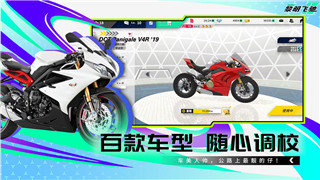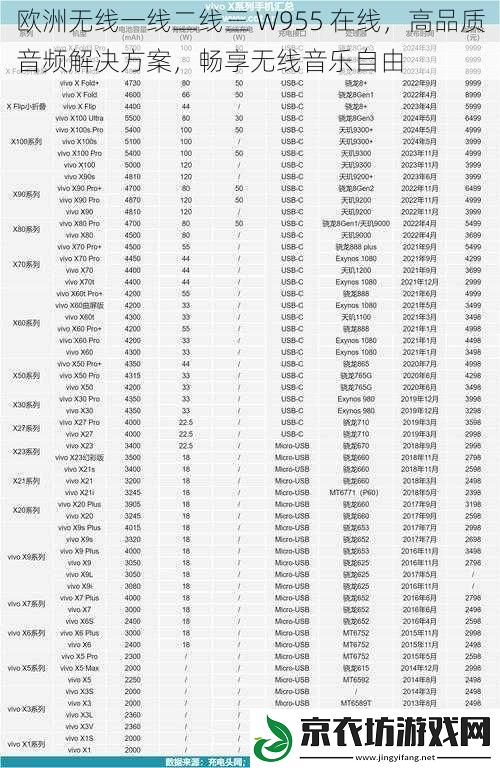Pico设备如何调整语言设置?中文语言配置教程详解!
- 2024-12-24 17:54:27
随着虚拟现实技术的迅猛发展,Pico系列头显设备逐渐成为众多玩家的选择。对于不少初次接触Pico设备的用户来说,可能会遇到设备语言问题,尤其是希望将界面调整为中文。在本篇文章中,我们将详细介绍如何将Pico设备的语言设置为中文,帮助用户顺利体验Pico的虚拟现实世界。
一、语言设置的重要性
在使用Pico设备时,用户会接触到各种系统设置和游戏内容。默认情况下,部分Pico设备可能会显示英文或其他语言,这对于一些习惯中文界面的用户来说可能造成困扰。为了确保顺畅的操作体验,将设备语言切换到中文是非常有必要的。本文将指导您如何轻松完成这一操作。
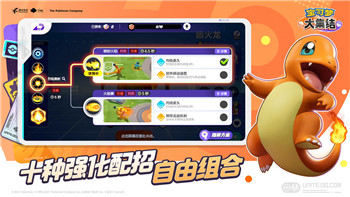
二、Pico设备的语言设置路径
Pico设备的操作系统基于安卓平台,因此语言设置与安卓设备的调整方法非常相似。用户可以通过以下步骤进行语言的调整:
-
开机并进入主界面
启动Pico设备后,您首先会看到主界面。确保设备已经正常启动,并连接到网络,以便下载最新的语言包和系统更新。 -
进入设置菜单
在主界面上,您可以找到一个齿轮形状的“设置”图标。点击进入设置菜单,找到“系统”或“语言和输入”选项。 -
选择语言设置
在系统设置页面,找到“语言与地区”或直接点击“语言”选项。进入后,您将看到当前设备的语言设置。如果设备当前显示的是英语或其他语言,您可以从列表中选择“简体中文”或“繁体中文”作为系统语言。 -
确认并应用
选择中文后,设备会自动切换语言。部分设置和界面可能需要几秒钟才能完全生效。完成后,Pico设备的系统界面将变为中文,您可以更方便地进行后续操作。
三、如何处理语言未改变的情况
如果按照上述步骤操作后,Pico设备的语言仍未切换为中文,可能有以下几个原因:
-
设备未连接互联网
确保设备已连接到Wi-Fi网络。某些Pico设备需要在线更新语言包,才能成功切换到中文界面。 -
系统更新未完成
如果设备的系统版本较老,可能需要先进行系统更新。在“设置”菜单下找到“系统更新”选项,确认设备已安装最新版本的操作系统和语言包。 -
重新启动设备
如果语言设置没有即时生效,可以尝试重启Pico设备。重新启动后,中文界面应当会自动生效。
四、在Pico设备上使用中文输入法
除了设置系统语言外,Pico设备的用户还可能需要使用中文输入法进行输入。Pico设备支持多种输入方式,用户可以根据需求进行选择。
-
进入输入法设置
在“设置”菜单中,找到“语言和输入”选项,点击进入后,您可以看到当前正在使用的输入法。如果需要切换为中文输入法,选择“拼音”输入法即可。 -
下载并安装中文输入法
如果您的设备没有预安装中文输入法,可以前往应用商店下载常见的中文输入法,如百度输入法或搜狗输入法。下载后,按照提示安装并激活即可。 -
切换输入法
当您在输入框中输入内容时,可以在键盘界面中选择您已安装的中文输入法。通过点击输入法图标,可以方便地切换中英文输入模式。
五、Pico设备的语言和地区选择
在Pico设备上,除了设置语言外,用户还可以选择地区设置,这有助于提供本地化的内容和服务。例如,在设置中文语言后,您还可以选择中国地区,以确保获取到适合中国市场的应用和内容。该设置通常可以在“语言和地区”选项中进行调整。
六、总结
通过以上的步骤,您可以轻松将Pico设备的语言设置为中文,确保设备界面和输入方式更符合您的使用习惯。在遇到任何问题时,记得检查设备的网络连接、系统更新以及语言包安装情况。如果仍有疑问,您可以参考Pico官方客服或社区,获取更多帮助。
希望通过这篇教程,您能够顺利调整Pico设备的语言设置,享受更加流畅的虚拟现实体验!